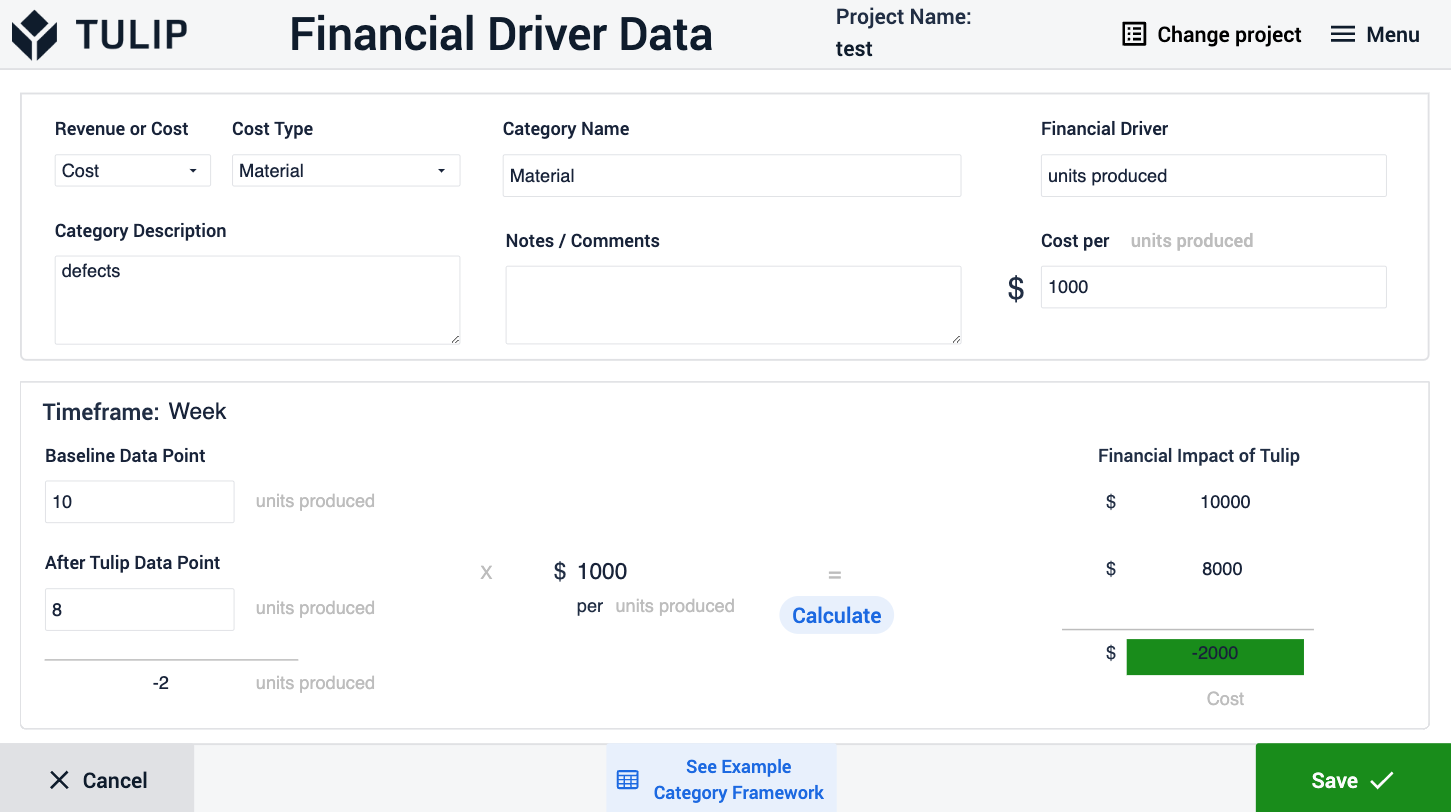To download the app, visit: Library
このアプリは、チューリップが製造業務に与える、または与える可能性のある財務的影響を見積もることで、ユーザーをガイドします。
セットアップ
このアプリを使用するためにセットアップは必要ありません。
仕組み
- 分析の焦点となる、チューリップ導入前の「ベースライン」とチューリップ導入後の安定した使用期間について、比較可能な期間を特定します。
- 関連する基本的な製造KPIデータ(生産台数、不良品数、ファーストパス歩留まりなど)を収集します。
- このアプリのプロンプトに従って、チューリップの影響を受けるすべての財務カテゴリのデータを入力する。
- 出力をレビューし、それに応じてデータを調整する
使用する表
(財務影響)プロジェクト - このテーブルにはプロジェクトに関する重要な情報が格納されます(財務影響)カテゴリーデータ - このテーブルにはプロジェクトに関連するコストまたは収益情報が格納されます
アプリの構造
ユーザーは、既存のプロジェクトをロードするか、新しいプロジェクトを作成するかを選択できます。新規プロジェクトを作成するには、プロジェクト名を入力し、定義済みのリストからAnalysisの時間枠を選択する必要があります。アプリは入力されたプロジェクト名がテーブルに存在するかどうかをチェックし、入力された名前がすでに存在する場合はユーザーにフィードバックを提供します。選択した時間枠がdayの場合、アプリはユーザーをproduction daysステップにナビゲートし、そこでユーザーは年間のproduction days数を追加する必要があります。
プロジェクト・ホーム・ステップでは、収益とコストの2つのテーブルに整理されたすべての情報を見ることができます。このステップから、ウォーターフォールチャートや詳細サマリーを見ることができるステップに移動することができます。ウォーターフォールチャートとは、財務データや定量データを視覚的に表現したもので、正または負の値を順次導入した場合の累積効果を示しています。このタイプのチャートは、開始値が一連の中間的な加算または減算を経て、最終的に最終的な合計に至る流れを表示する。ウォーターフォール・チャートは、プロセスにおける各要素の貢献度を示すのに価値があり、財務分析、予算編成、業績評価に特に有用である。
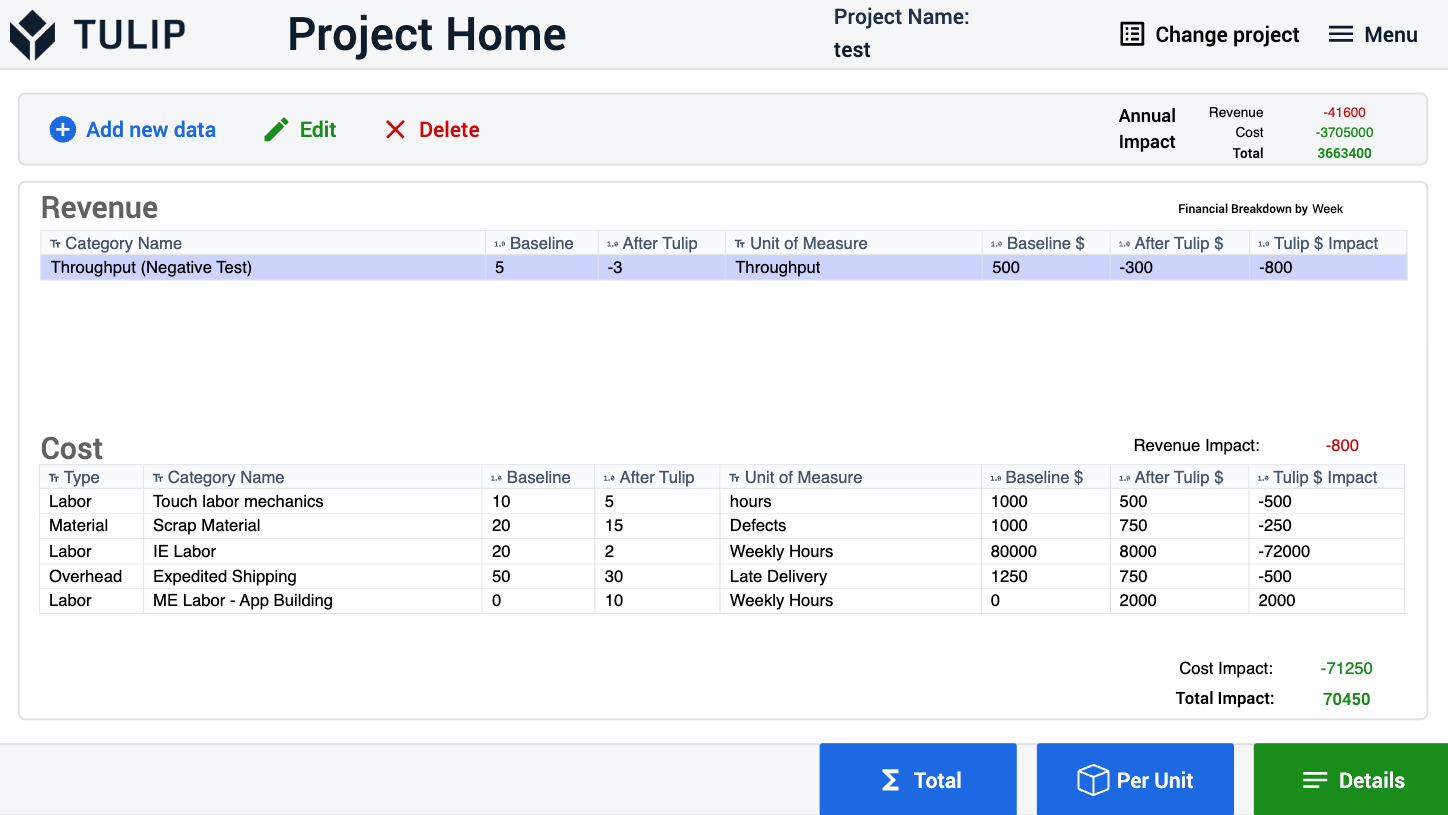 {高さ="300" 幅=""}。
{高さ="300" 幅=""}。
新しいデータの作成
最初に、ユーザーはコストと収益のどちらを作成したいかを選択する必要がある。選択されたタイプがコストの場合、アプリはコストタイプステップに移動し、ユーザーはそこでコストのタイプを選択することができます。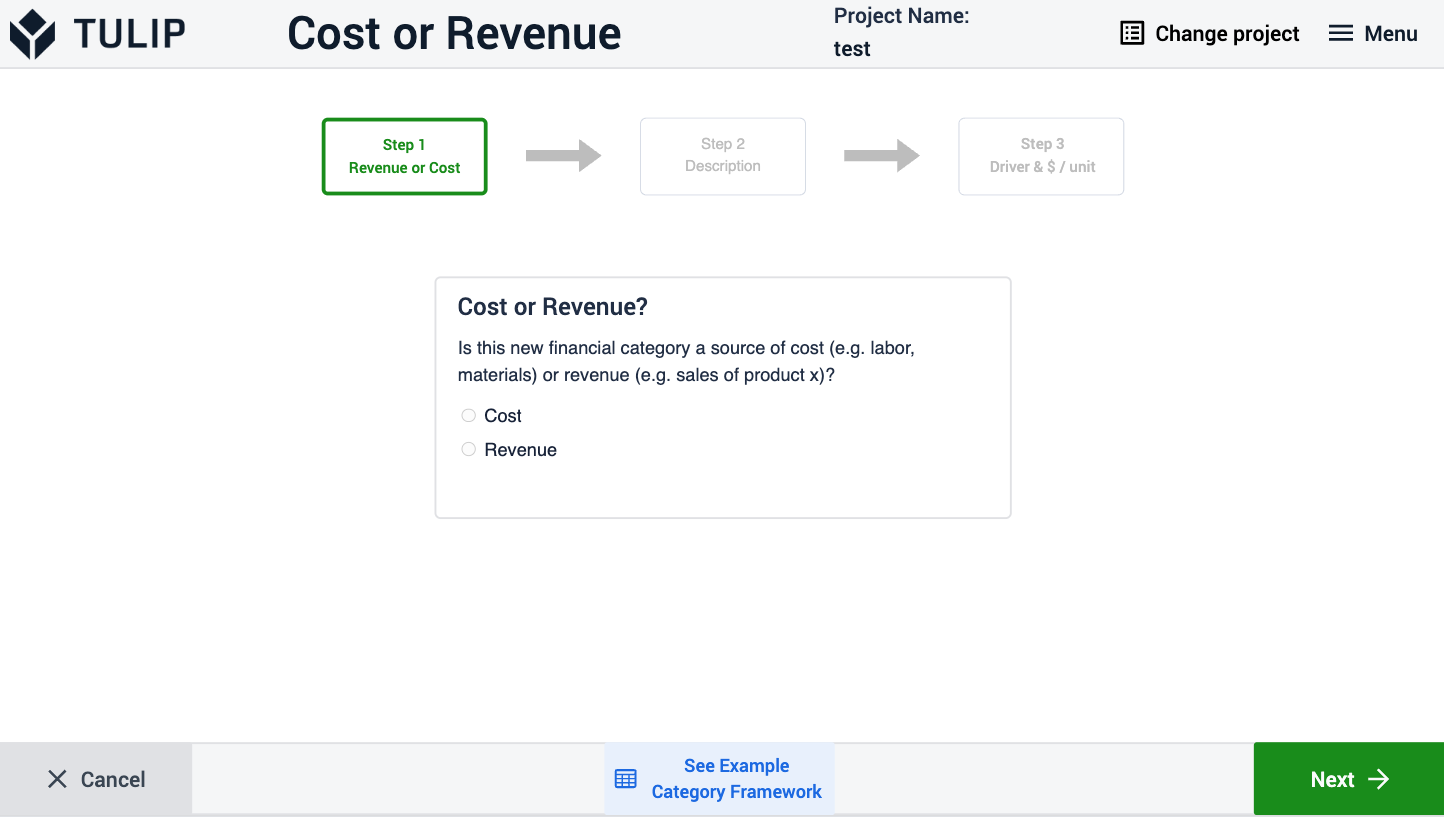 {height="300 "width=""}。
{height="300 "width=""}。
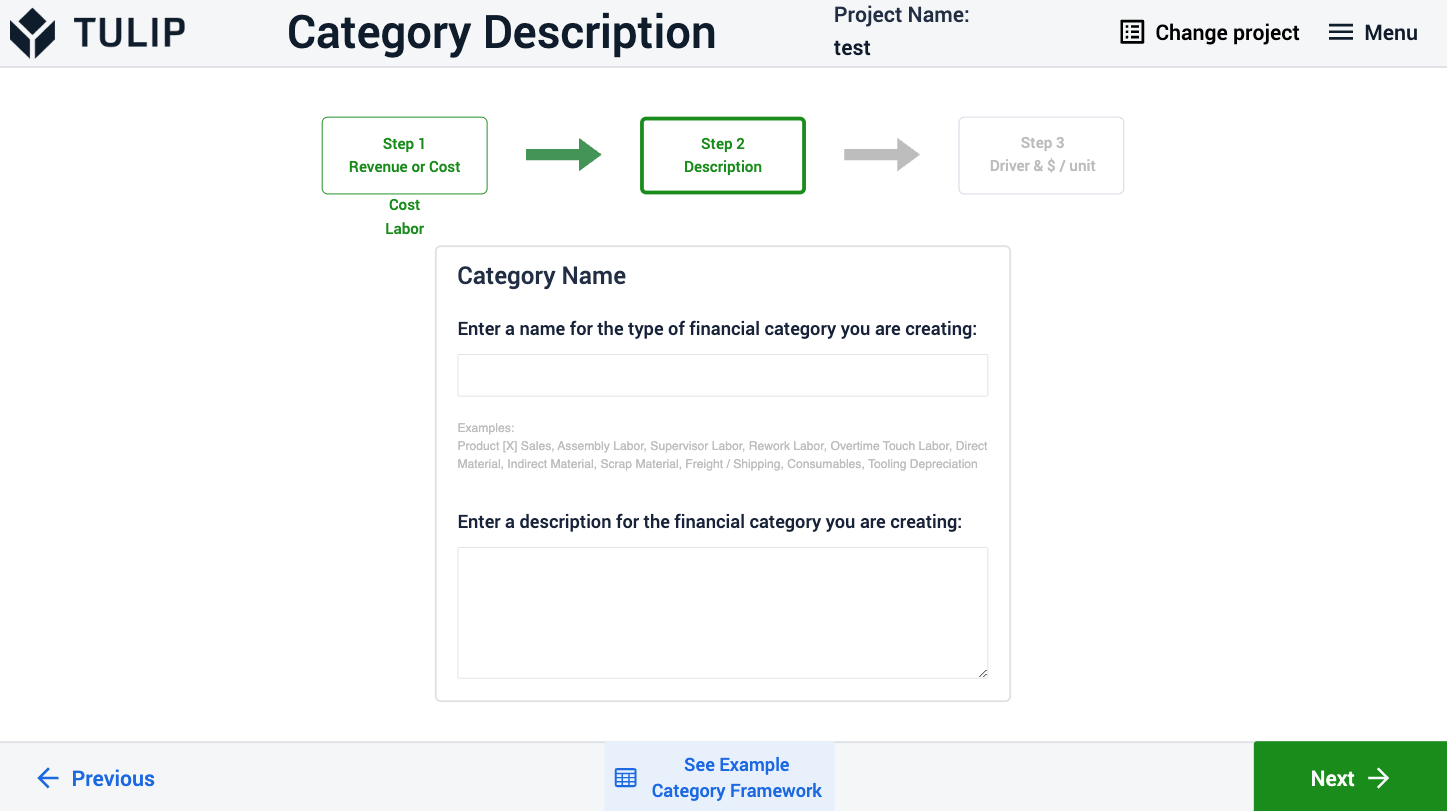 {height="300" width=""} ドライバとコンバージョン率のステップでは、アプリはドライバとコンバージョン率を選択します。
{height="300" width=""} ドライバとコンバージョン率のステップでは、アプリはドライバとコンバージョン率を選択します。
ドライバーとコンバージョン率のステップでは、ファイナンシャル・ドライバーとコンバージョン率は必須項目ですが、メモ/コメントは任意項目です。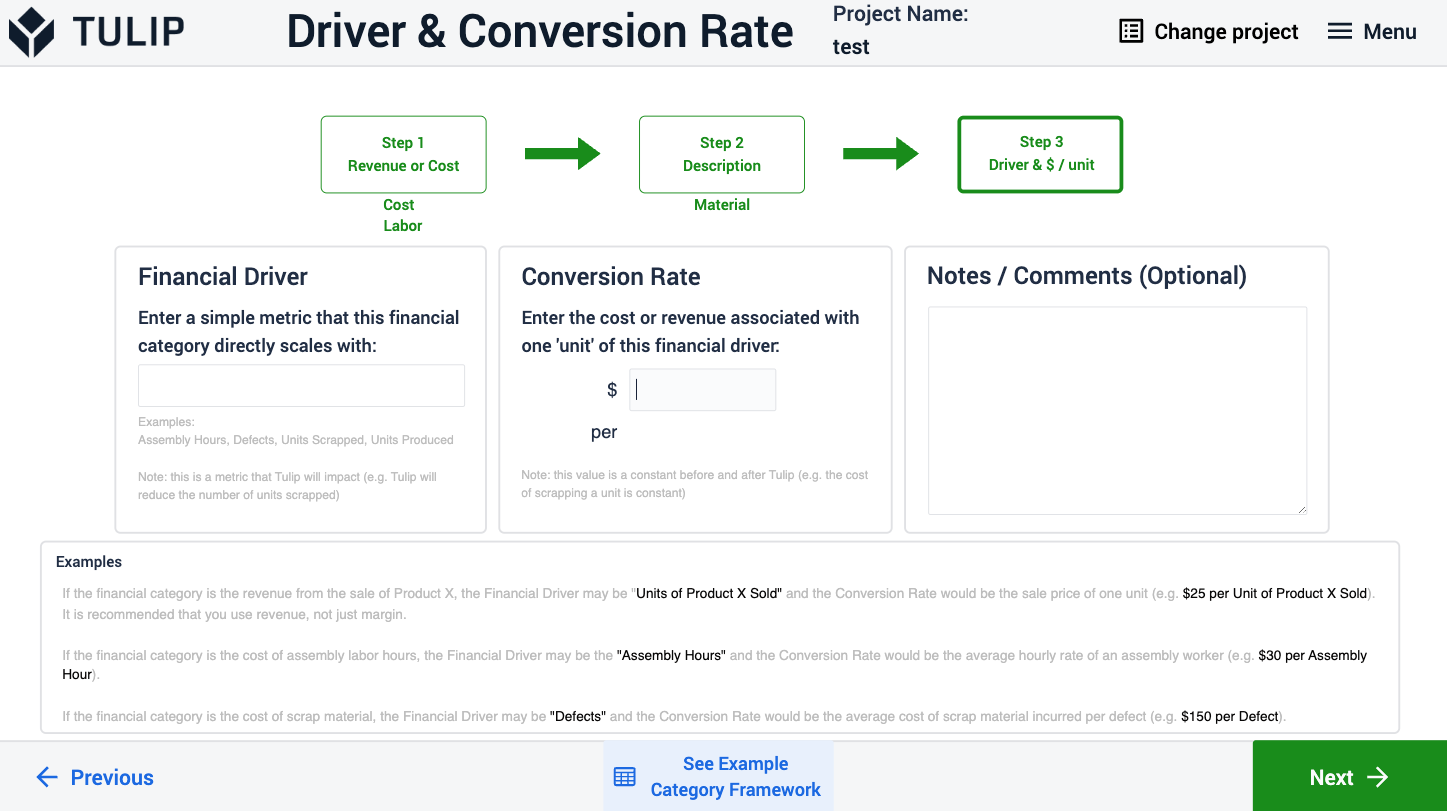 {height="300" width=""} このステップでは、財務ドライバーとコンバージョン率の上部は必須項目です。
{height="300" width=""} このステップでは、財務ドライバーとコンバージョン率の上部は必須項目です。
このステップでは、ユーザーが前のステップで入力した内容に基づいて、ステップの上部が埋められます。ユーザーがベースラインデータポイントフィールドやアフターチューリップデータポイントフィールドを修正した後、財務的影響を見るために、エンターボタンを押すか、計算をクリックします。すべてのデータが設定されたら、保存ボタンをクリックして保存し、プロジェクト・ホーム・ステップに戻ることができます。